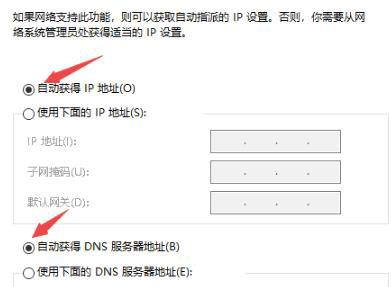最近有Win10系统的用户在联网的时候遇到了问题,连接网络提示系统720网络故障,不知道怎么处理,遇到这种情况可以先打开网络和共享中心,通过更改适配器设置解决,今天自由互联
最近有Win10系统的用户在联网的时候遇到了问题,连接网络提示系统720网络故障,不知道怎么处理,遇到这种情况可以先打开网络和共享中心,通过更改适配器设置解决,今天自由互联小编整理了详细的解决方法,分享给大家,感兴趣的用户一起看下去吧。
Win10宽带连接720的解决方法:
1、打开控制面板随后点击网络和Internet网络和共享中心。
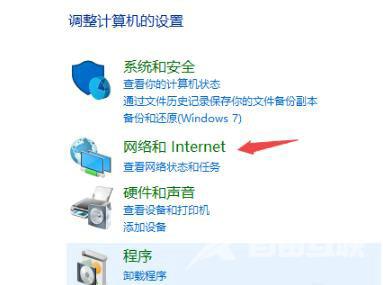
2、打开后点击左侧的更改适配器设置。
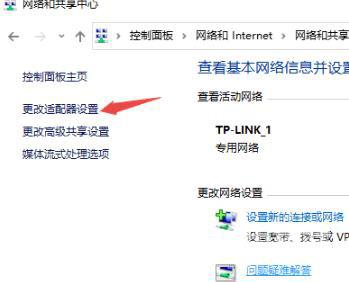
3、右击已经连接了的网络选择属性。
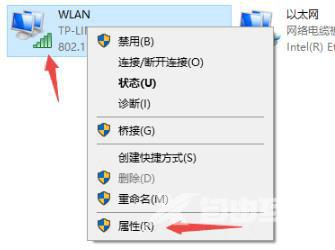
4、随后双击Internet协议版本4(TCP/IPv4)。
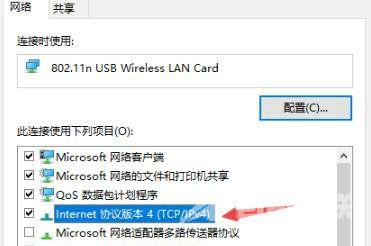
5、最后勾选自动获得IP地址和自动获得DNS服务器地址再点击确定即可。